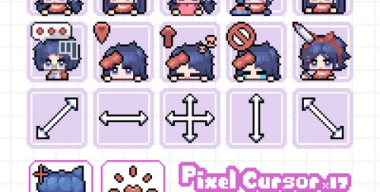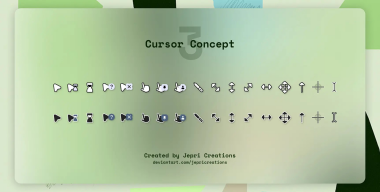Курсоры выглядят так, будто их делали с любовью, скругленные формы и насыщенные цвета создают атмосферу детства, когда всё было простым и радостным. Оранжевый цвет притягивает взгляд, как солнечный луч в серый день. Черный же добавляет глубину, словно тень, которая обрамляет яркость. А внутри каждого указателя скрывается что-то необычное, подвижная линия или пульсирующий треугольник. Это как маленькие сюрпризы, которые оживляют каждое движение стрелочки мышки. Погружаясь в мир Clayon, хочется творить, экспериментировать. Каждое нажатие становится игрой, а каждый курсор частью увлекательного процесса. С таким набором курсоров даже самая скучная задача превращается в увлекательное приключение.
-
Скачать
-
Размер файла
20.54 Mb
-
Скачан
157
-
Просмотрен
227
-
Комментариев
0
Как установить
- Для установки набора курсоров Clayon в качестве основных указателей мышки, скачайте с нашего сайта файл «clayon-animated-cursors-v1_0.zip» в любую удобную папку, после окончания загрузки вы увидите файл, распакуйте его с помощью любого удобного архиватора к примеру WinRar.
- Если среди распакованных файлов присутствует файл с расширением .inf, наводим на него курсор, нажимаем правой кнопкой и выбираем в открывшемся меню "Установить", откроется окно "Свойства: Мышь" вкладка "Указатели", вам нужно только выбрать в открывающемся списке "Схема" название набора Clayon и нажать кнопку Применить, на этом установка завершена.
- Если в наборе курсоров отсутствует файл с расширением .inf или вы просто хотите изменить ранее установленный набор курсоров либо вернут курсоры по умолчанию...
- Нажмите "Пуск" и в открывшемся основном меню, нажмите "Параметры" (обозначены значком шестеренки), в открывшемся окне выберите пункт "Персонализация" перейдите в раздел "Темы", там вы уведите пункт "Курсор мыши".
Или просто сверните все открытые окна и кликнете правой кнопкой мыши в любом месте рабочего стола в открывшемся меню выберите "Персонализация" перейдите в раздел "Темы", "Курсор мыши".
- Кликните мышкой "Курсор мыши", откроются окно "Свойства: Мышь". Перейдите во вкладку "Указатели".
- С помощью кнопки Обзор, выберите нужный указатель из папки в которую вы распаковали курсоры Clayon для каждой позиции и не забудьте нажать кнопку Применить.
К сведению - в окне "Свойства: Мышь", вы можете настроить дополнительные параметры курсора мыши, такие как скорость передвижения, отображение следа курсора и прочие...
КАК СКАЧАТЬ курсоры «Clayon»